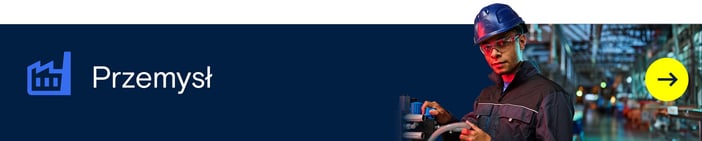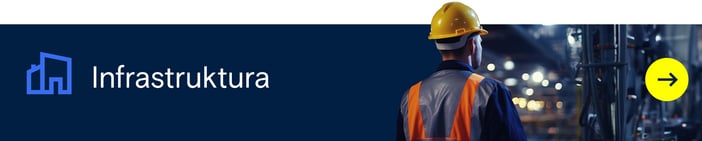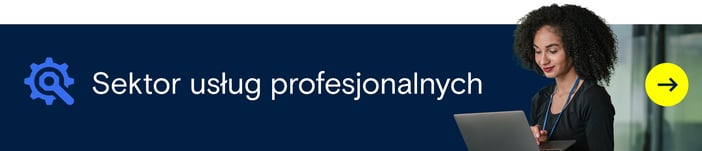Porady
Niewiele urządzeń działa bez złącza USB, które obsługuje transmisję danych i zasilanie. Standard ten, wprowadzony już w 1996 roku jako USB 1.0 przez takich producentów jak Intel, stale ewoluuje, odpowiadając na rosnące potrzeby związane z prędkością i kompatybilnością złączy.
Producenci oferują pendrive'y i dyski zewnętrzne o coraz większej pojemności, wymagając przy tym szybkich prędkości transmisji. Wersje USB-3 i USB-4 odpowiadają na te potrzeby, umożliwiając szybkie kopiowanie wielogigabajtowych danych.
Jak działa ta technologia? Jakie są różnice między poszczególnymi wersjami? Na co zwracać uwagę?
Kabel USB (Universal Serial Bus) może być używany do podłączania urządzeń pamięci masowej, smartfonów, aparatów fotograficznych i wielu innych urządzeń do gniazda USB (np. w komputerze).
Szybki transfer danych czy nieskomplikowane ładowanie baterii nie stanowią problemu.
Kable USB czy MicroUSB mogą mieć zarówno gniazda, jak i wtyczki USB różnych generacji, a dzięki praktycznym przejściówkom można je wyposażyć w wiele innych zastosowań.
| Kabel połączeniowy USB | Standardowe kable połączeniowe USB oferują szybki transfer danych dla generacji USB 1.1 do USB 3.1. Możliwe są różne kombinacje wtyczek USB i MicroUSB, dzięki czemu można je wykorzystać do podłączenia mniejszych urządzeń do komputera. Dostępnych jest wiele różnych specyfikacji. |
| Przedłużacz USB | Jeśli kabel USB jest zbyt krótki w stosunku do odległości, przedłużacze USB dla wszystkich generacji mogą zapewnić dodatkowy zasięg. Łączą one wtyczkę USB z gniazdem USB, a także oferują (w zależności od modelu) aktywne wzmacniacze, podwójne ekranowanie i wiele innych dodatków. |
| Adaptery USB | Adaptery USB oferują wygodne rozwiązanie do łączenia dwóch urządzeń wyposażonych w gniazda USB różnych generacji lub typów. Dostępne są adaptery do gniazda USB 3.0 np. w wersji A i wtyczki USB-C. |
| Kabel USB Y | Praktyczne kable USB Y łączą ze sobą nawet trzy urządzenia i mogą rozszerzyć możliwości podłączenia, zwłaszcza w laptopach z niewielką ilością gniazd USB. Różne kombinacje wtyczek USB i innych specyfikacji technicznych są możliwe we wszystkich generacjach. |
| Konwertery USB | Dzięki konwerterom USB zewnętrzne dyski twarde ze złączami IDE lub SATA można podłączyć również do gniazda USB w laptopach lub komputerach PC. Szybki transfer danych jest możliwy we wszystkich generacjach USB. |
| Kabel połączeniowy Apple iPad/iPhone/iPod | Dla specjalnych gniazd Lightning lub 30-pinowych gniazd Apple Dock w urządzeniach Apple dostępne są wielofunkcyjne kable połączeniowe, które można podłączyć do gniazda USB. Dzięki temu transfer danych staje się dziecinnie prosty! |
USB 1.0/1.1
Standard transmisji USB 1.0/1.1 z 1996 roku był z dzisiejszego punktu widzenia niezbyt szybki (12 Mbit/s). Jednak szybkość transmisji danych była o wiele większa niż w przypadku pozostałych typowych złączy. Istotną zaletą była prosta obsługa oraz możliwość zasilania podłączonych urządzeń w prąd.
USB 2.0
USB 2.0 przyniosło w 2001 roku duży przełom. Prędkość transmisji wzrosła w porównaniu z poprzednią wersją 40-krotnie. Dzięki dostępnej prędkości transmisji danych wynoszącej 480 Mbit/s można było bez problemu podłączać do komputera za pomocą USB kamery, klawiatury, myszki, drukarki i dyski zewnętrzne. Ponadto natężenie prądu wzrosło ze 100 mA do 500 mA.
USB 3.0 /USB 3.1 (Gen1)
Kolejny etap ewolucji nadszedł w 2008 roku. Wówczas wprowadzono standard USB 3.0, który od 2013 r. określano jako USB 3.1 (generacja 1). Względem USB 2.0 zwiększono dodatkowo prędkość, która wynosi obecnie 5 Gbit/s. Poza tym zwiększono możliwość obciążania z 500 mA do 900 mA. Po wprowadzeniu USB 3.2 dokonano zmiany nazwy USB 3.1 (Gen1) na USB 3.2 Gen 1(x1).
USB 3.1 (Gen2)
Od 2013 roku dostępny jest standard USB 3.1 (Gen2). Prędkość transmisji zwiększono do 10 Gbit/s. Znacząco wzrosło również natężenie prądu (do 5 A), dzięki czemu w zakresie zasilania w prąd uzyskano najwyższe standardy. Po wprowadzeniu USB 3.2 dokonano zmiany nazwy USB 3.1 (Gen2) na USB 3.2 Gen 2(x1).
USB 3.2
„Prawdziwy” standard USB 3.2 określa się jako USB 3.2 Gen 2x2. Został wprowadzony w lipcu 2017 roku, umożliwiając transmisję danych z prędkością do 20 Gbit/s. Z uwagi na fakt, że w ramach technologii Multi-Lane za pośrednictwem dwóch par żył możliwa jest transmisja danych z prędkością 10 Gbit/s w każdym kierunku, wymagane są wtyczki usb c zamiast popularnych usb a.
USB4.0
USB4 wprowadzono jako wspólnego następcę USB 3.2 i Thunderbolt 3 w 2019 roku. Od firmy Thunderbolt przejęto możliwość wspólnego wykorzystywania pasma oraz architekturę tunelową, zaś z USB strukturę drzewka. W wariancie USB4 Gen 3x2 możliwe jest uzyskanie prędkości do 40 Gbit/s (20 Gbit/s na lane).
Dzięki istniejącej strukturze rozdzielającej występują możliwości podłączania wielu różnych urządzeń peryferyjnych za pośrednictwem złącza USB o dużej prędkości, protokół Display-Port oraz funkcje PCIe. Możliwe są nawet połączenia Host-to-Host.
USB Typ A:
Ten typ stosuje się na przykład w myszkach do komputerów, klawiaturach i pendrivach. Gniazda i wtyczki mają często różne kolory. Kolor czarny oznacza USB 2.0, niebieski USB 3.0 a żółty oznacza ciągłe zasilanie również w stanie wyłączonym. Jednak nie wszyscy producenci stosują ten kod kolorystyczny.
Ważna informacja:
Logo USB musi być zwrócone w górę, tak by można było od razu prawidłowo podłączyć wtyczkę przy poziomo ustawionych gniazdach.
USB Typ B:
USB Mini-B:
USB Micro-B:
USB typu C™ lub USB-C:
Aby opanować coraz większy chaos związany z wtyczkami USB, opracowano USB typu C™ (usb c).
Dzięki płaskiej budowie jest on przeznaczony do instalacji w płaskich urządzeniach USB.
Poza tym wtyczkę można podłączyć obustronnie. Nie ma już „niewłaściwej” strony. Wtyczka obsługuje wszystkie dotychczasowe rozwiązania transmisji danych, w tym USB 4.0.
Czy wszystkie kable USB są kompatybilne?
Przede wszystkim ważne jest, aby konstrukcja wtyczki USB pasowała do gniazda (typ A, B i C™).Do transmisji danych przez gniazda USB wykorzystywane są tzw. sterowniki generyczne, które obsługują urządzenia zgodnie z ich funkcją, np. drukarki czy głośniki. Oznacza to, że kabel USB 3.0 można podłączyć również do gniazda USB 2.0. Prędkość transferu danych, jak również proces ładowania zależą od mocy gniazda w komputerze.
Czy kable USB można przedłużać?
Do kabli USB dostępne są przedłużacze. Jednak może to spowodować straty w zakresie transmisji danych lub prędkości ładowania. Zasadniczo kable o tej samej konstrukcji powinny być połączone z odpowiednimi przedłużaczami dla danej generacji.
Jak utylizuje się kable USB?
Jeśli kabel USB nie spełnia już swojej funkcji z powodu uszkodzenia, można go oddać do centrów recyklingu lub punktów zbiórki w celu dalszego recyklingu. Metale (np. miedź) mogą być ponownie wykorzystane.
Wniosek: Jak kupić odpowiedni kabel USB
Zasadniczo wybór kabla USB zależy od hosta i urządzenia, które ma być podłączone. Spojrzenie na gniazda szybko mówi, który typ wtyczki i która generacja są najbardziej odpowiednia. Szczególnie duża liczba kabli jest dostępna dla popularnej kombinacji USB 2.0 i MicroUSB 2.0. Dzięki nim można połączyć na przykład komputer i smartfon.
Jeśli chcemy ładować głównie urządzenia za pomocą kabla USB, możemy wybrać kable pasujące do różnych ładowarek. Zwykle są one idealnie dopasowane do wbudowanej technologii. Kable USB, które są ustawione tylko w tym celu i nie działają bez synchronizacji do transferu danych, ładują się szczególnie szybko, ponieważ wykorzystują wszystkie moce do transferu energii.
Kable USB nowych generacji USB 3.1 (Gen 1) i 3.1 (Gen 2) nadają się szczególnie do szybkiego transferu danych. Stanowią one jednak prawdziwy postęp dopiero w połączeniu z odpowiednimi urządzeniami.
Ponadto możliwe jest zastosowanie wielu technicznych dodatków, specjalnych kształtów (np. dla iPhone'ów) i komfortowych rozwiązań. Diody LED, spiralne kable, adaptery i wiele innych ułatwiają obsługę.